对于有些交易易来说,如果自己的电脑是苹果电脑,想要在MAC OS系统中操作和使用MT4/MT5软件,那么应该怎么办呢?
其实还是有办法的。
首先您可以在自己的苹果电脑中安装Wine,它是一个免费的程序,安装之后,您就可以运行Windows系统应用程序。
由于Wine其实还不是一个完全稳定的程序,可能您在运行程序的时候又部分功能无法正常运作。所以建议您可以安装PlayOnMac,它是Wine相关的软件,更利于在MAC OS系统中操作。
在Mac OS系统安装MT4 / MT5交易软件主要可以分成两步:
- 安装Wine,之后您可以在Mac OS系统中运行Windows程序。
- 在Wine的帮助下安装MetaTrader平台。
请注意:Wine 并非一款完全稳定的应用程序。因此,您于其下运行的应用程序中,有些功能可能工作不正常或是根本无效。
在 Mac OS 上安装,我们推荐使用免费应用程序PlayOnMac。PlayOnMac 是一款基于 Wine 的软件,专为方便 Windows 应用程序安装到 Mac OS 而设计。
PlayOnMac是免费的,便于使用的软件,容许Windows程序安装到Mac OS。
PlayOnMac 安装
要安装 PlayOnMac,请打开产品的官方网站,前往download(下载),点击 链接下载最新版本。具体操作请打开http://wiki.playonlinux.com/index.php/Installing_PlayOnMac 并跟踪需要的步骤。 完成安装PlayOnMac才可以下载MT4 交易平台的Windows版本。
- 下载 DMG 包后,从您系统的 Downloads 启动它:
- PlayOnMac 首次启动窗口就会出现。单击 "Next" (下一步)后,安装程序就会开始检查,并安装工作所需的各种组件。

- 第一个必要组件为XQuartz。这是一款为在 Mac OS 上使用 X Window系统 准备的软件。如果您已装有 XQuartz 或想稍后安装,请分别选择 "Don't install XQuartz for the moment" (暂时不安装 XQuartz)或 "I've downloaded file by myself" (我已自行下载文件)。
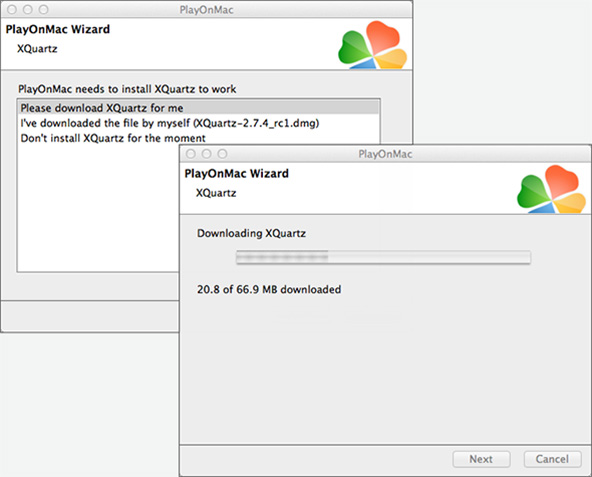
- XQuartz 安装分多步完成。首先,您要阅读重要相关信息 (Read Me) ,并接受许可条款。
- 安装之前,Mac OS 安全系统会要求您输入账户密码:
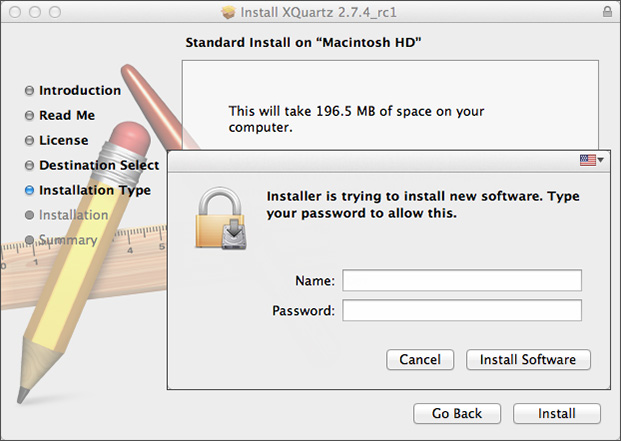
- 等待安装完成。为使变更生效 ,您要重启 PC。
- 重启系统后,从 Downloads 文件夹的安装文件再次启动 PlayOnMac。首次启动窗口会再次出现。这一次,安装程序将安装正确运行所需的微软 Windows 字体。
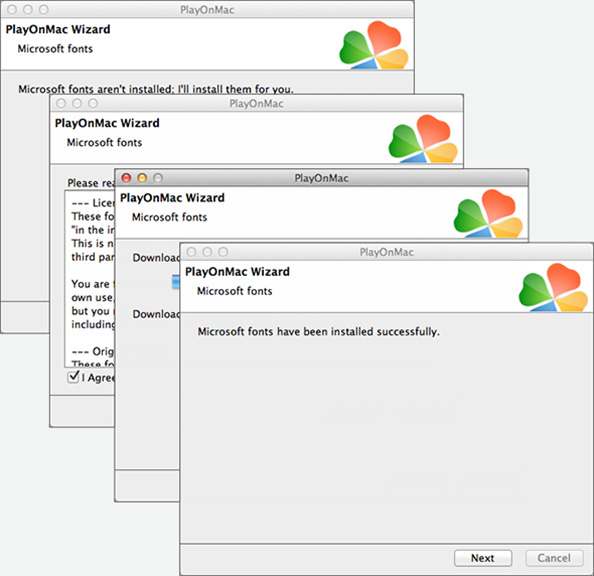
- 接受许可条款,并等待安装完成。之后,PlayOnMac 即可使用。其主窗口出现:
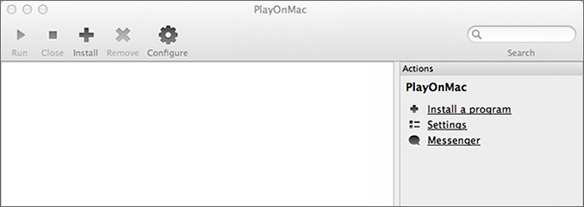
MetaTrader 4 / MetaTrader 5 安装
- 想要在Mac OS系统安装MetaTrader,首先在交易平台下载mt4setup.exe安装文件。下载完成后,启动安装文件。 PlayOnMac 将自动将其打开。
- 包含所有阶段的标准终端安装过程即会启动:
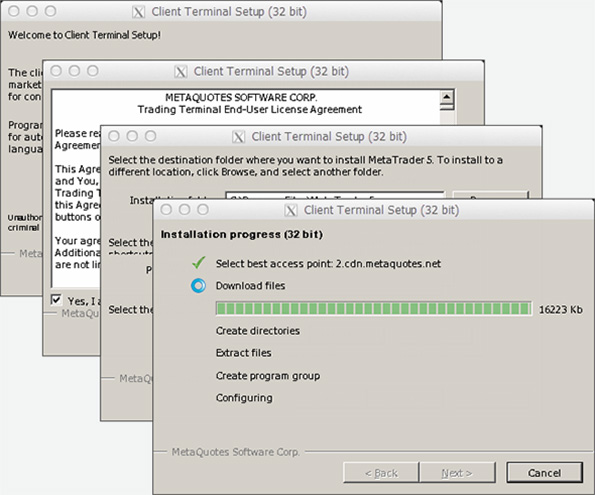
- 安装结束后,PlayOnMac 会让您为 MetaTrader 终端组件创建快捷方式 - 此客户终端本身、MetaEditor:
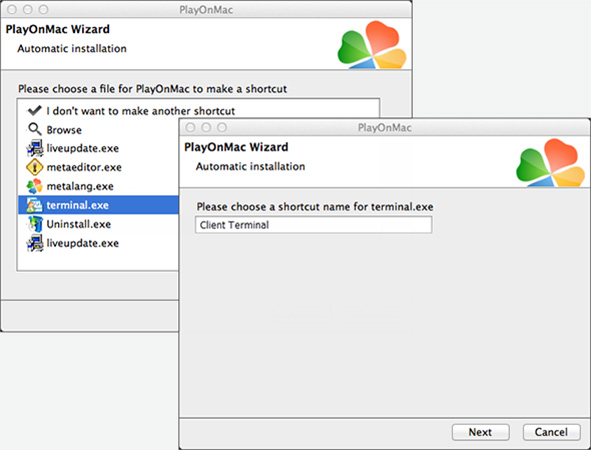
- 创建必要的快捷方式后,您就可以开始使用 MetaTrader 了。在 PlayOnMac 窗口中双击它,以启动此终端。
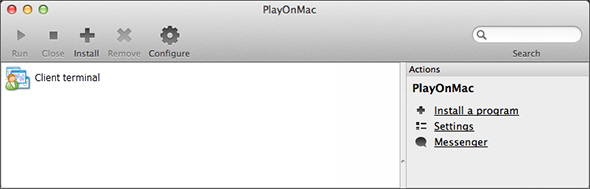
数据目录
PlayOnMac 会为每个已安装程序创建一个独立、且带必要环境的虚拟逻辑驱动器。已安装终端的数据文件夹的默认路径如下:
Library\PlayOnMac\WinePrefix\Client_Terminal_\Drive C\Program Files\Client Terminal
Wine 升级
- 当您安装 PlayOnMac 时,Wine也被一同安装。
想要将 Wine 升级到最新版本,请打开 PlayOnMac 上栏菜单,并选择 Manage Wine Versions (Wine 版本管理):
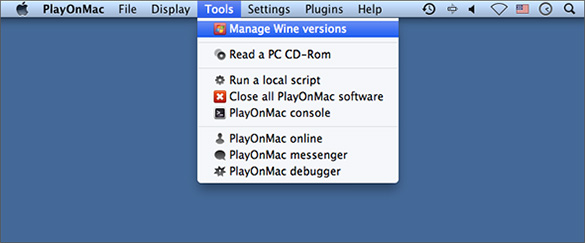
- 会有一个包含 Wine 可用安装版本的窗口打开。选择最新版本,并将其移至窗口右侧。安装就会开始。
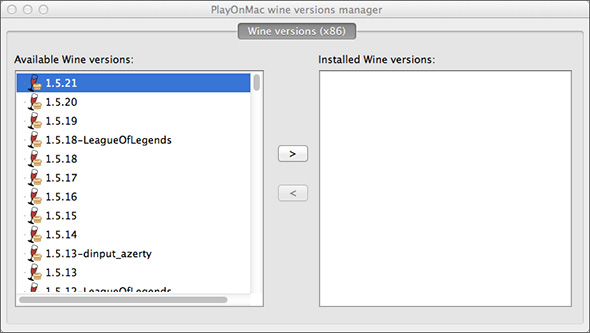
- 安装完成后,新版本的 Wine 就会出现在 PlayOnMac Wine 版本管理窗口的左侧。之后,您可以关闭此窗口,并安装 MetaTrader 交易终端。
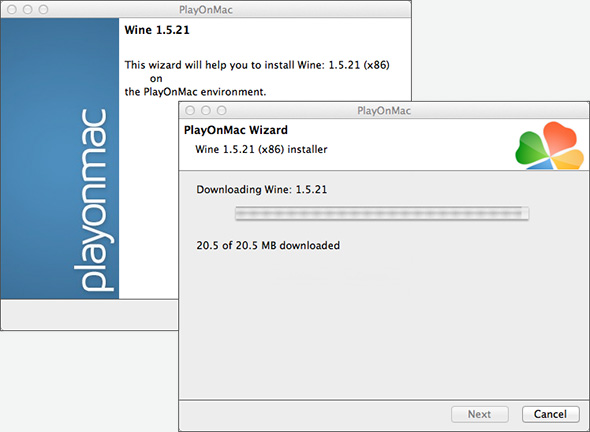
版权说明: 本网站部分图文转载于网络,仅供学习、参考、介绍及报道时事新闻所用,不拥有版权,版权归版权持有人所有,如有版权方请联系我们删除!免责声明:本网站将逐步删除!
















